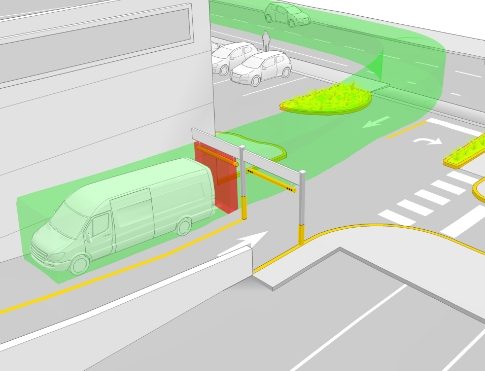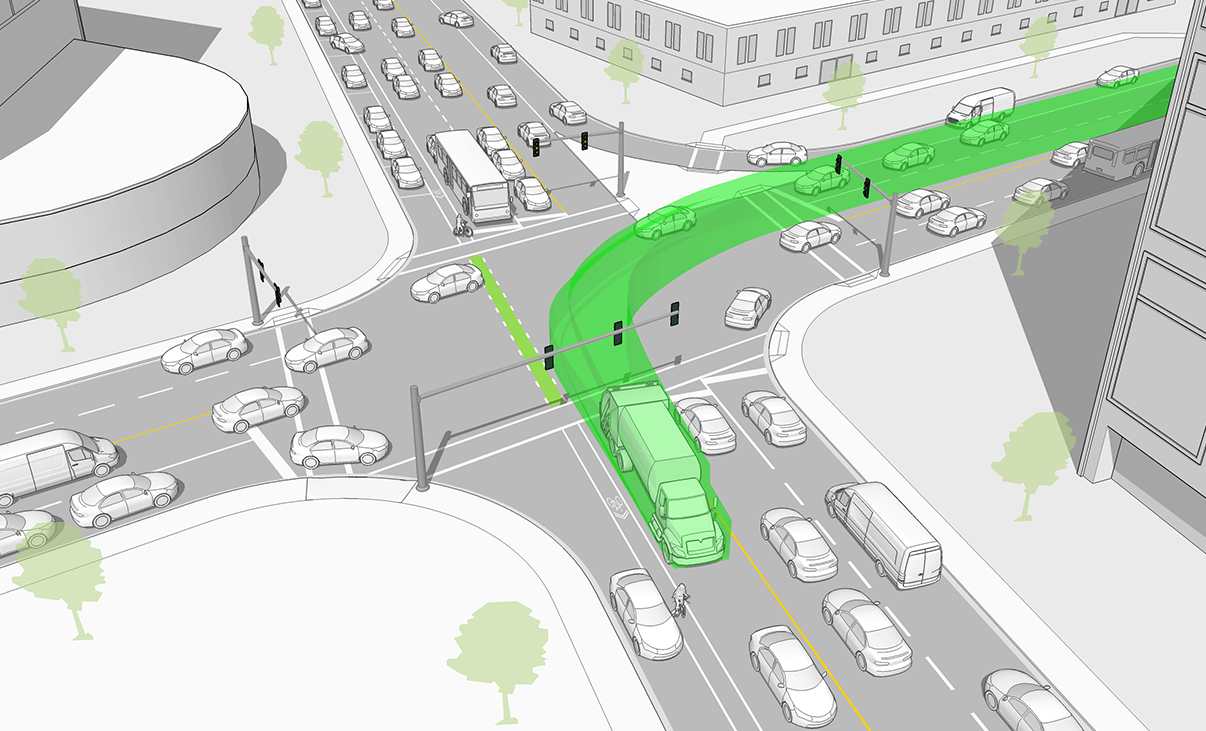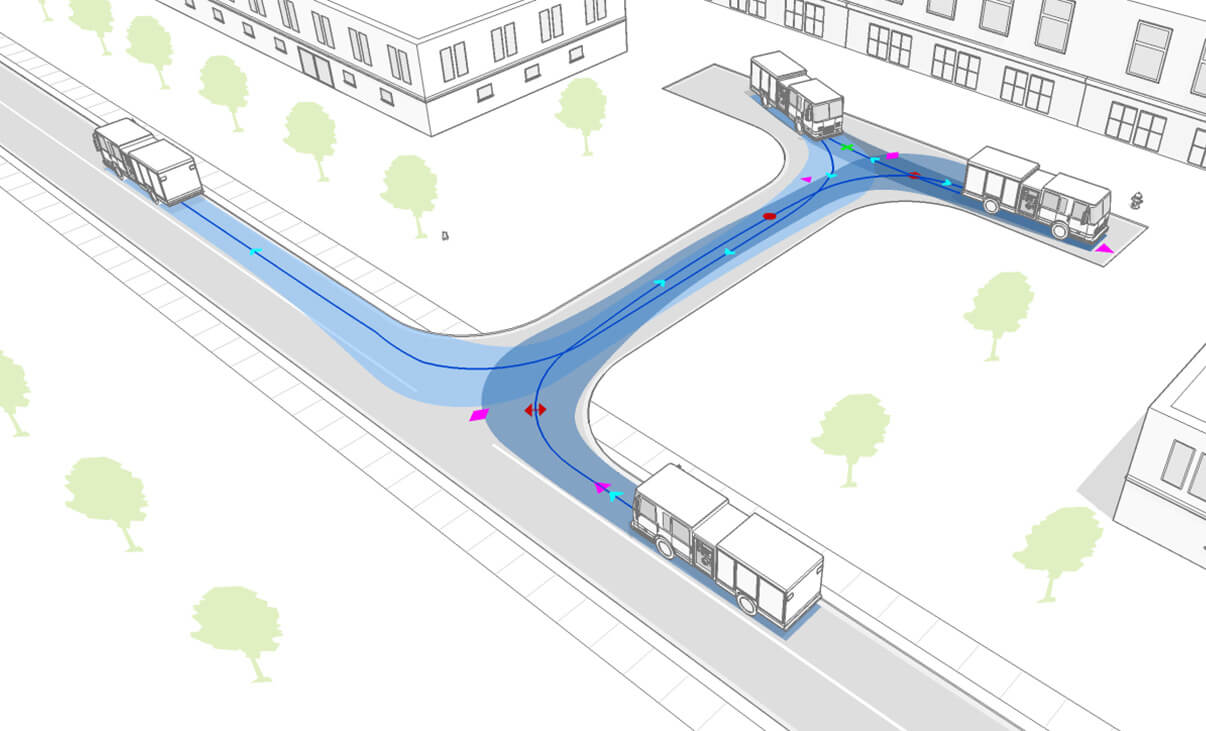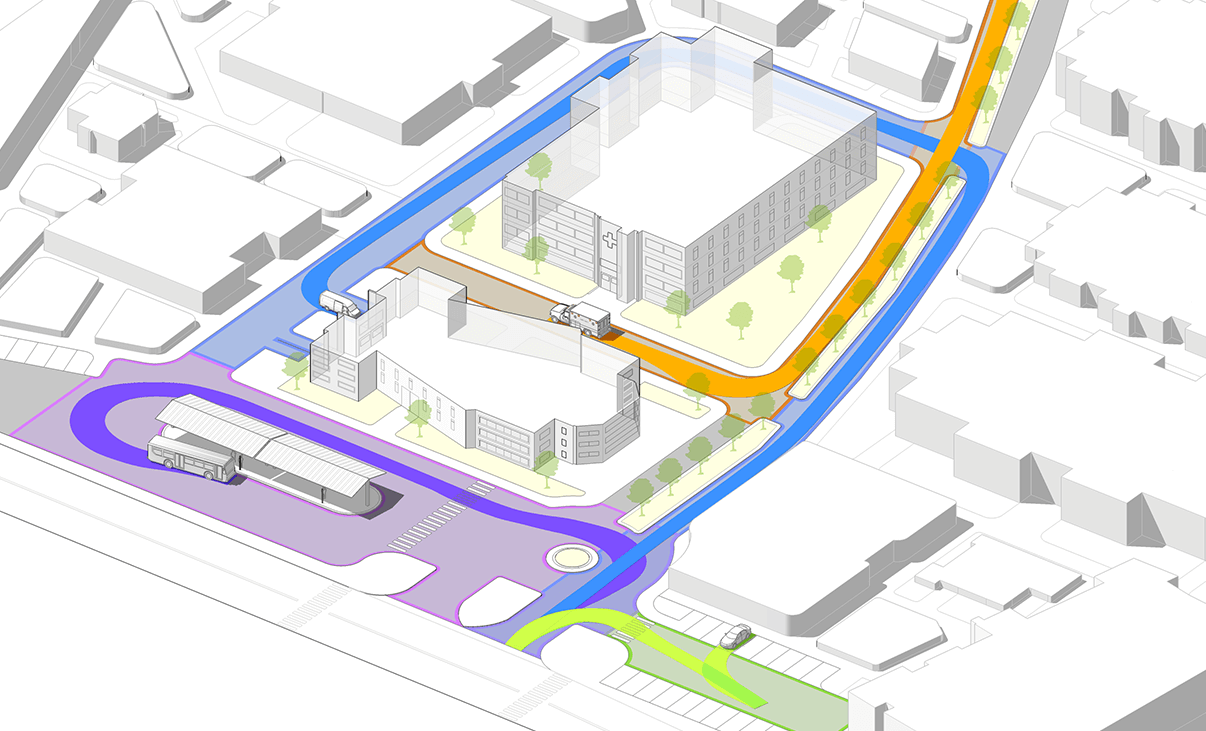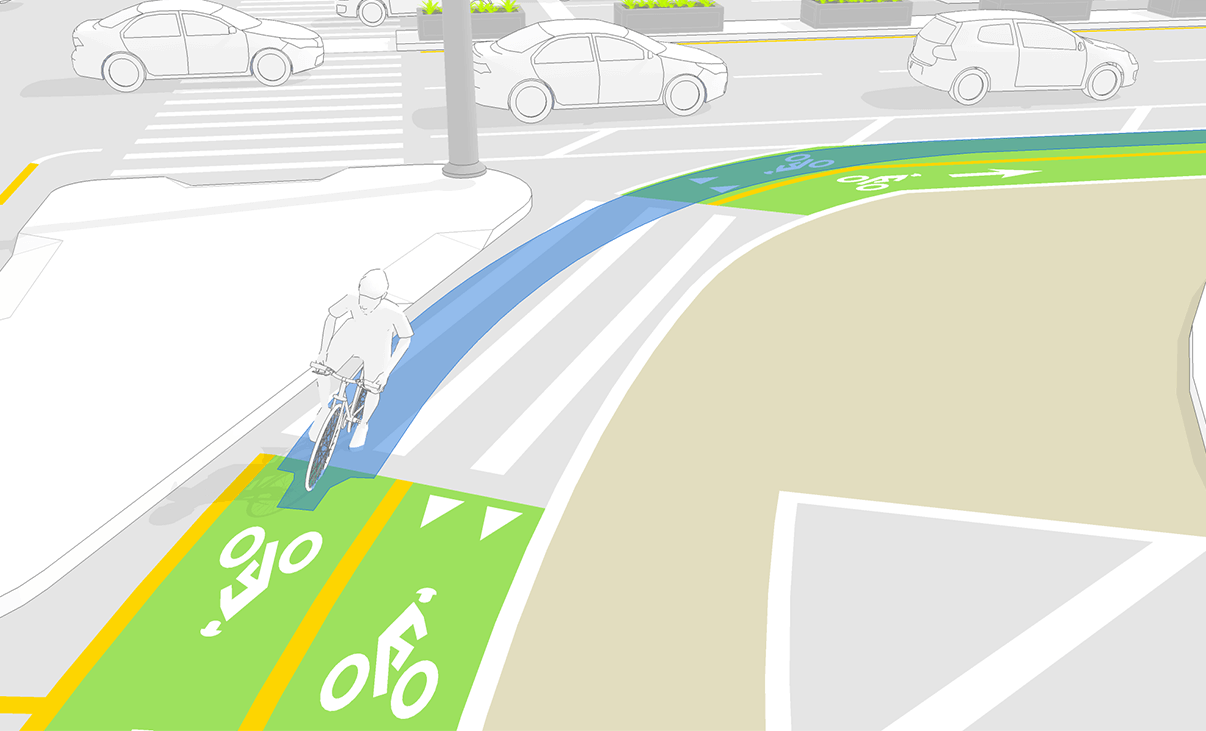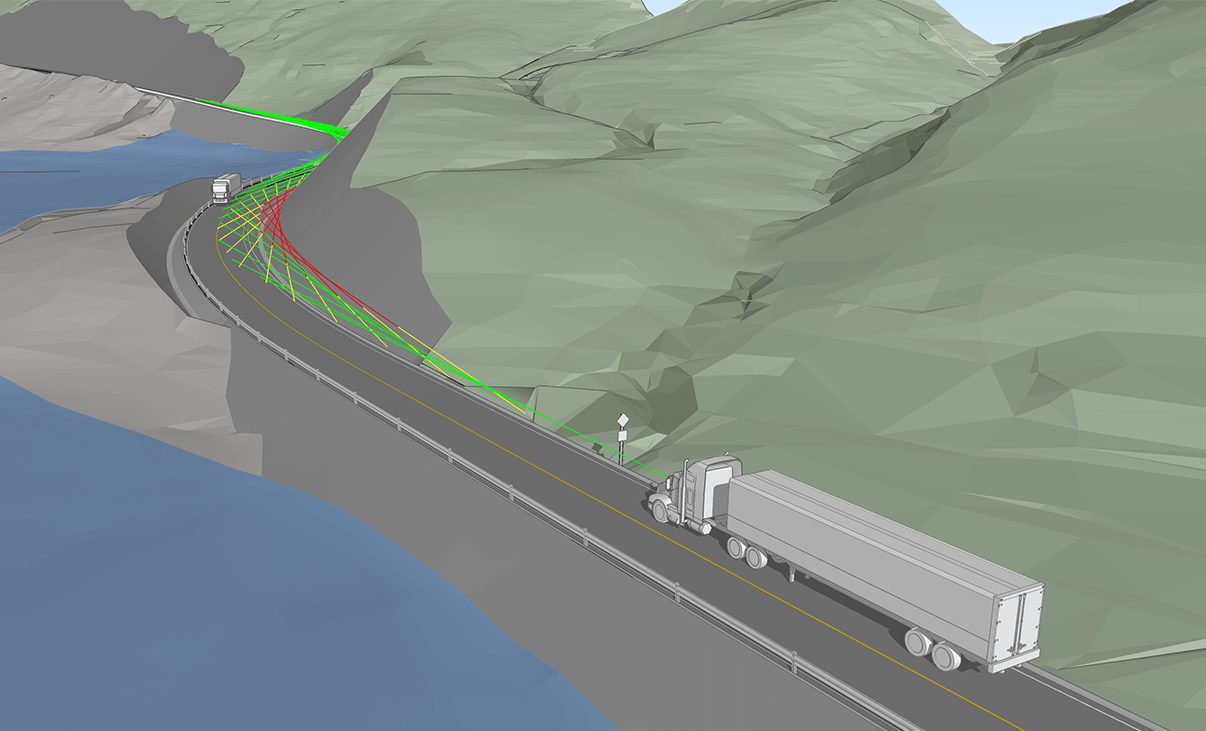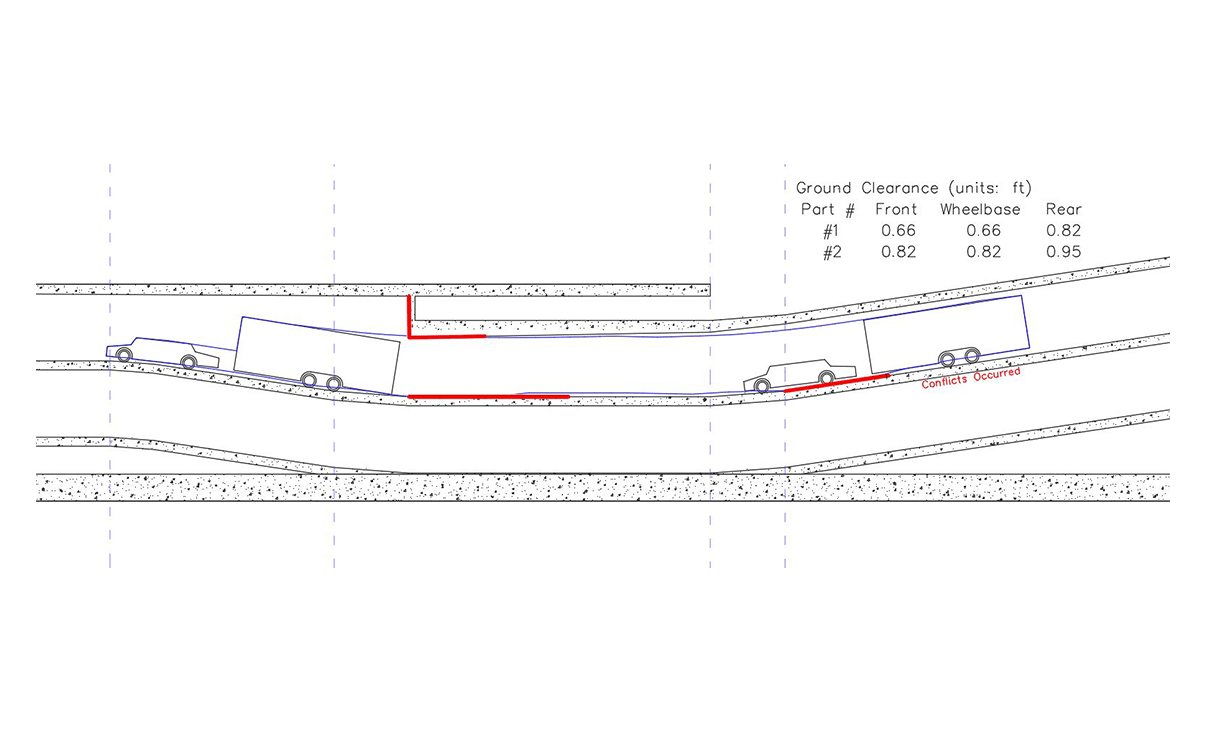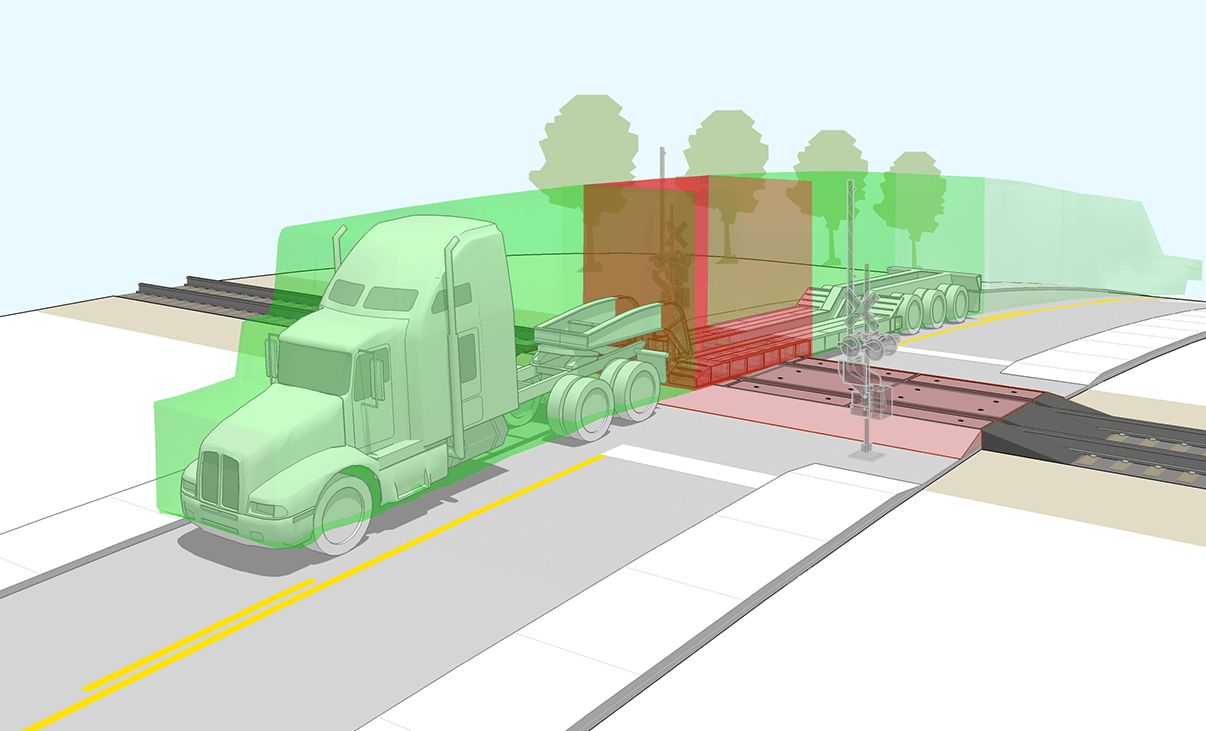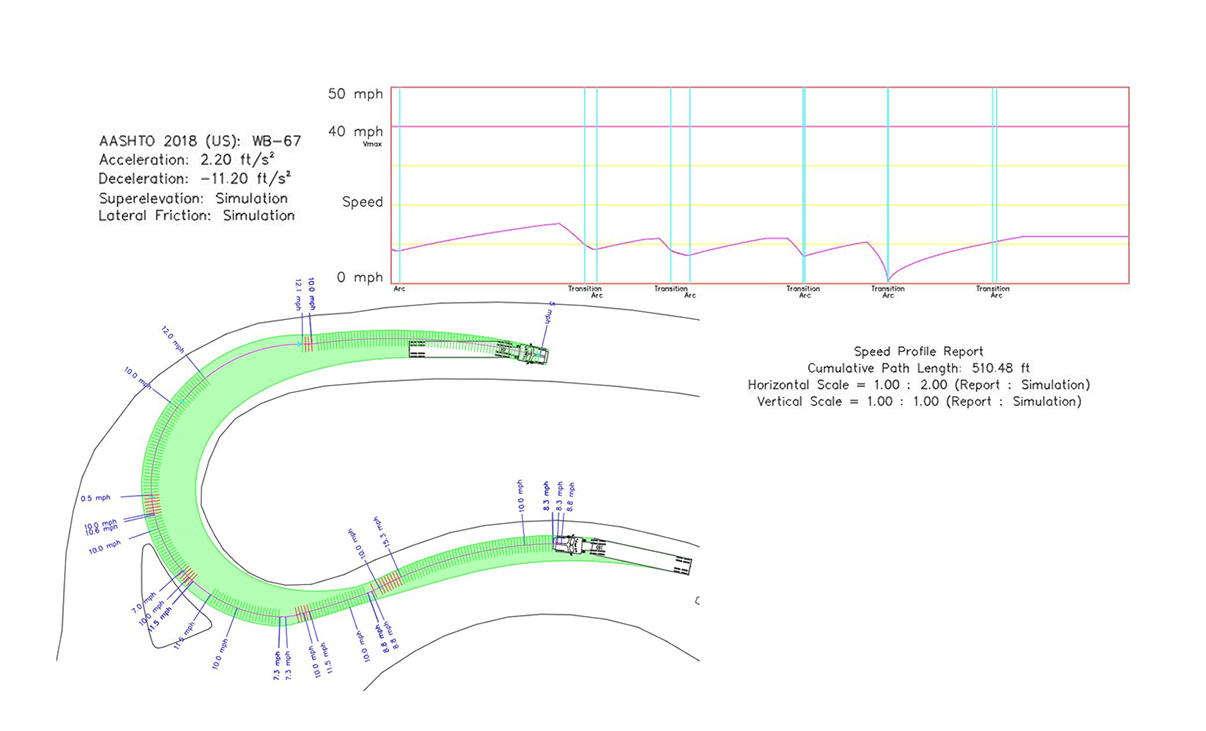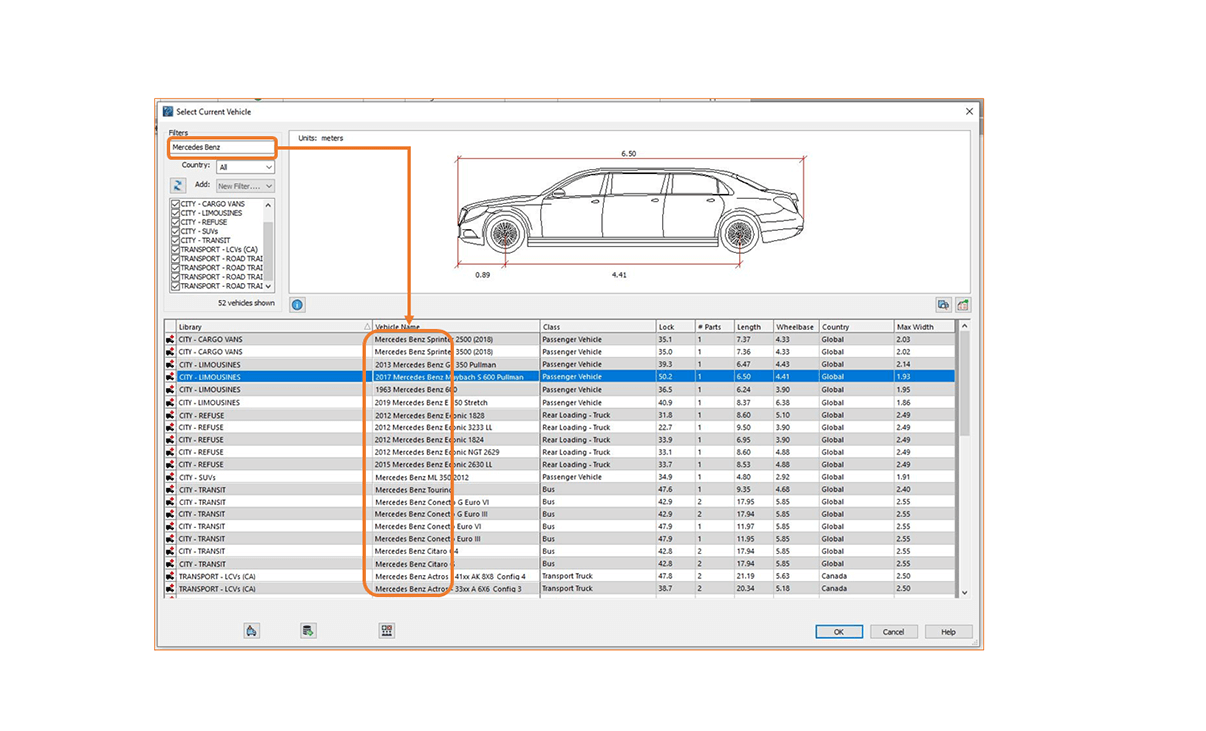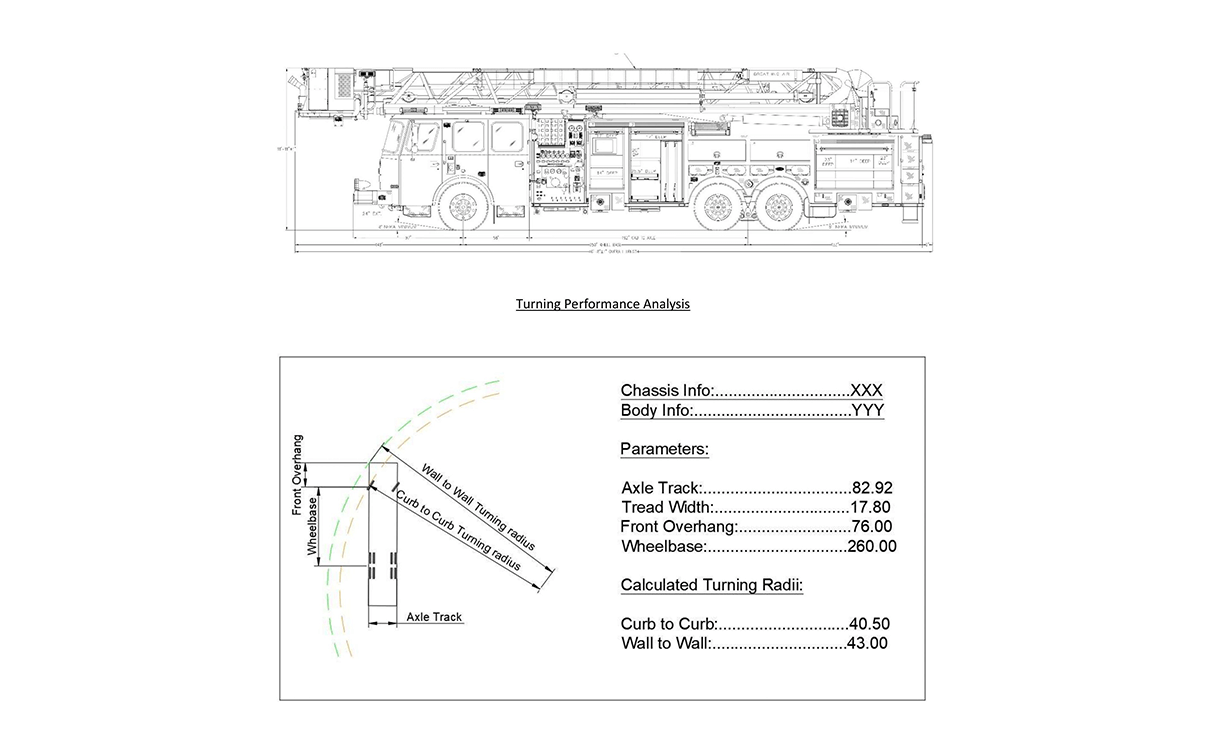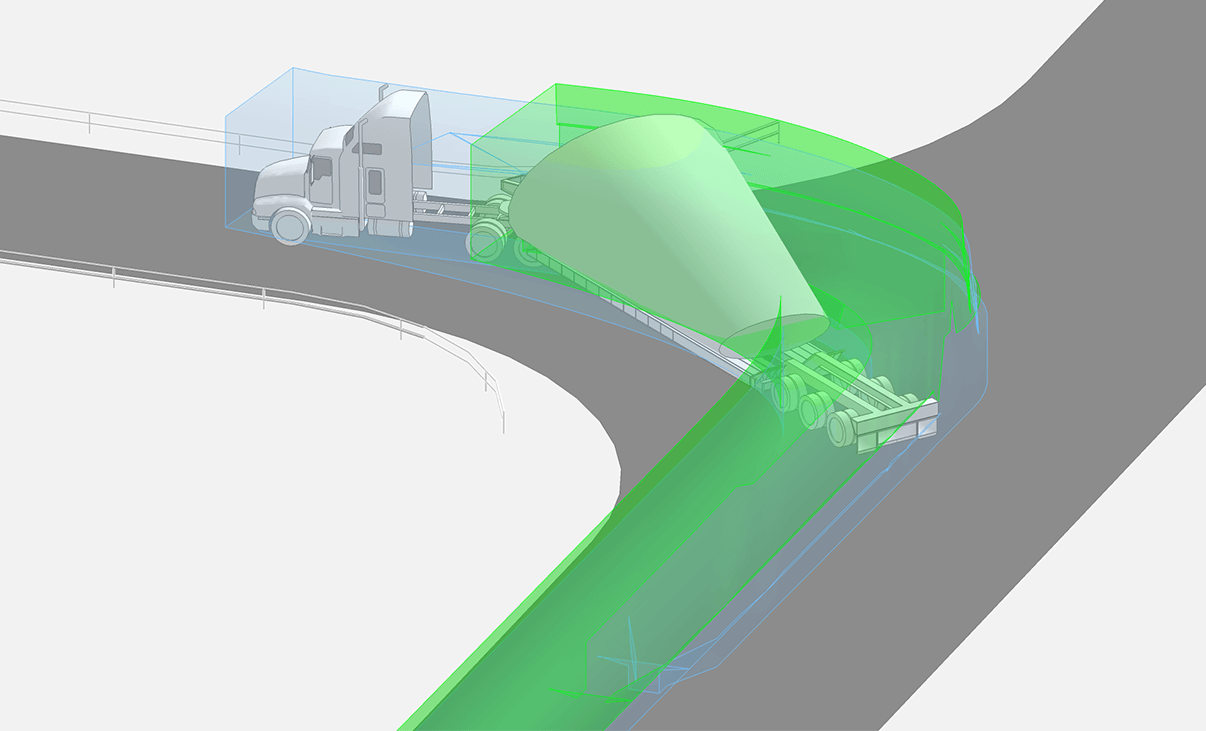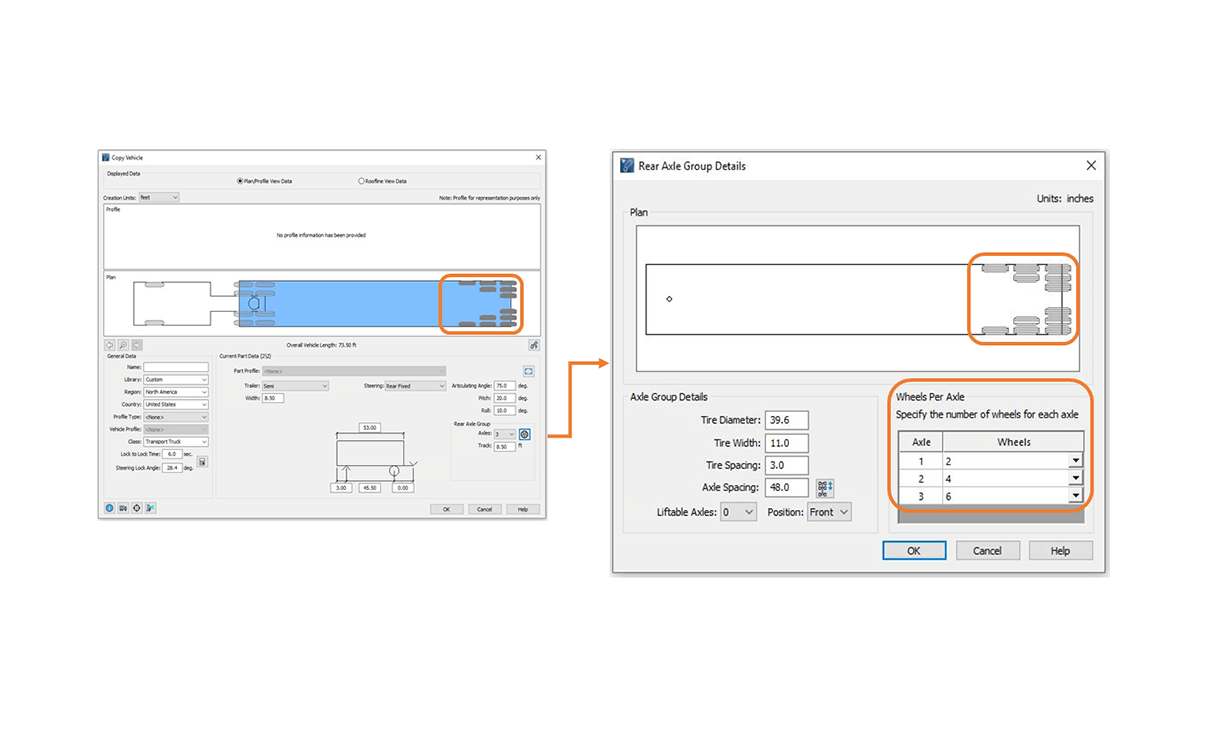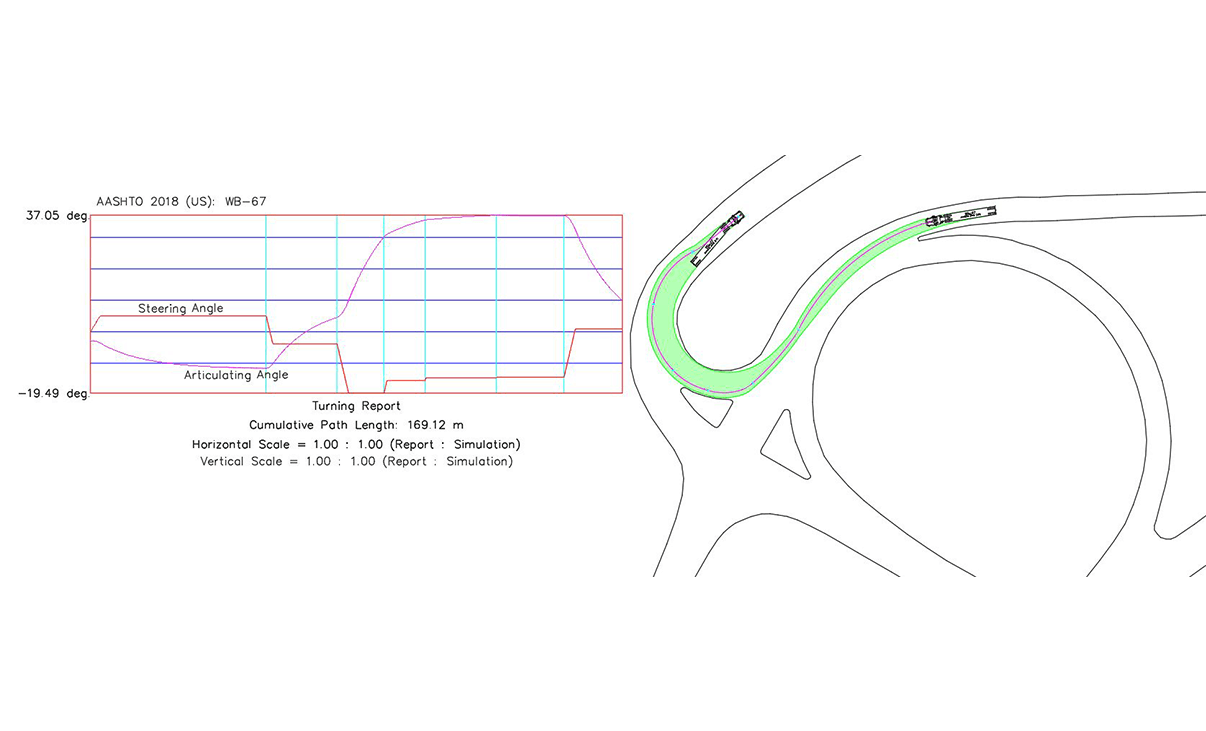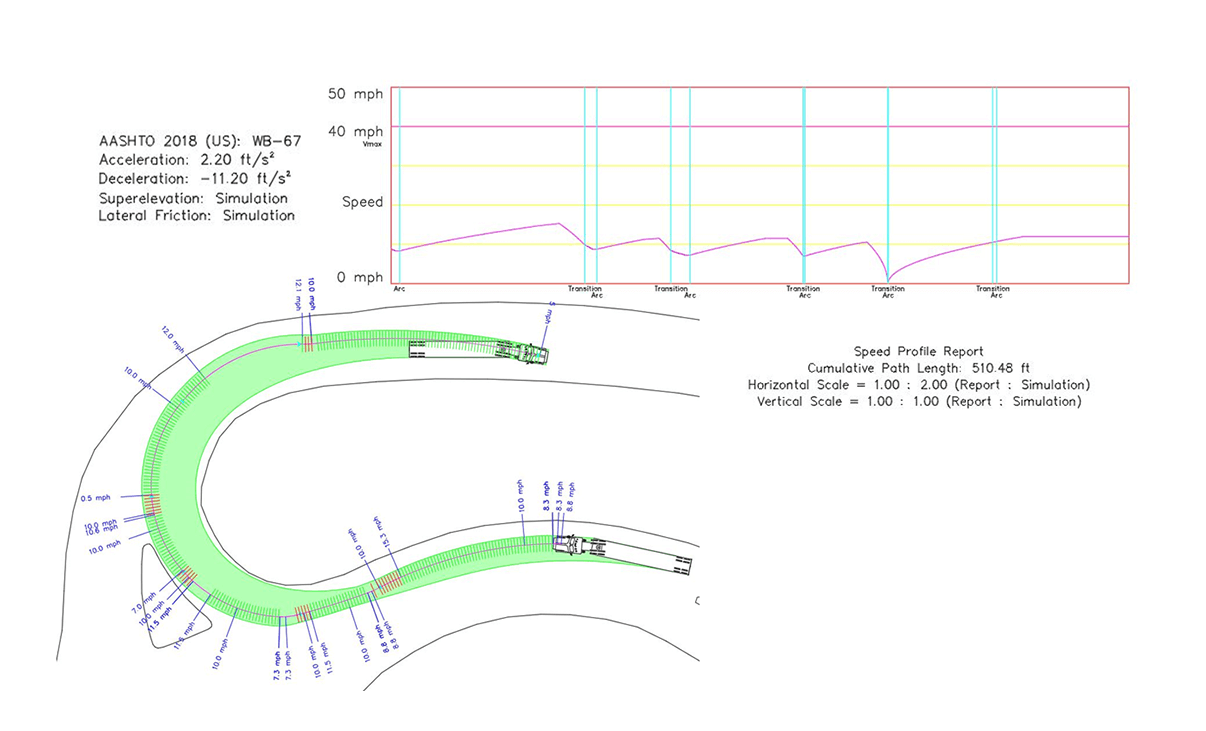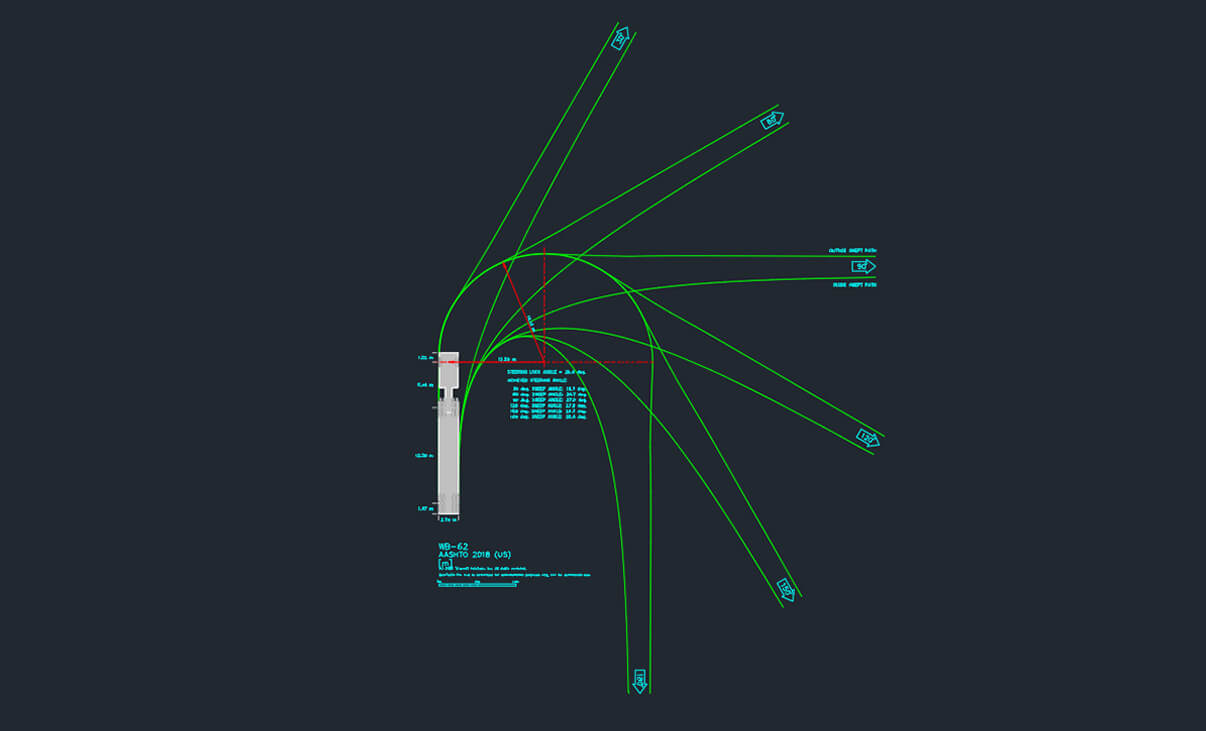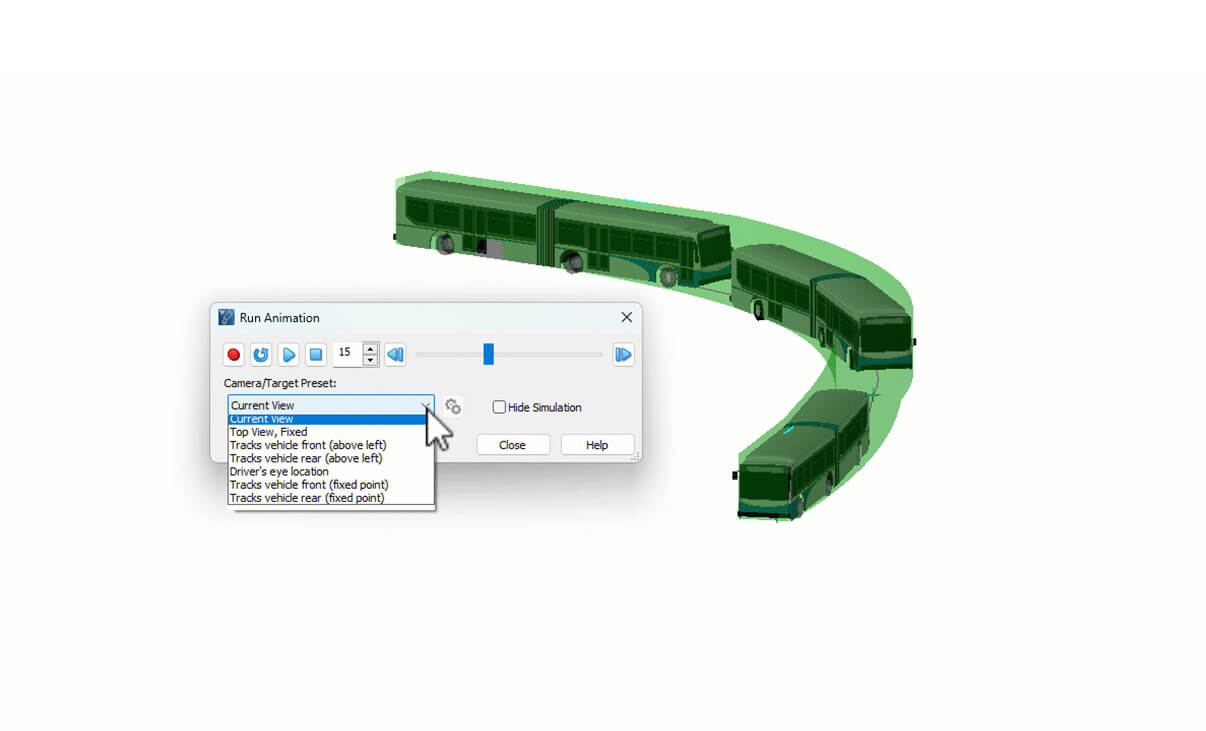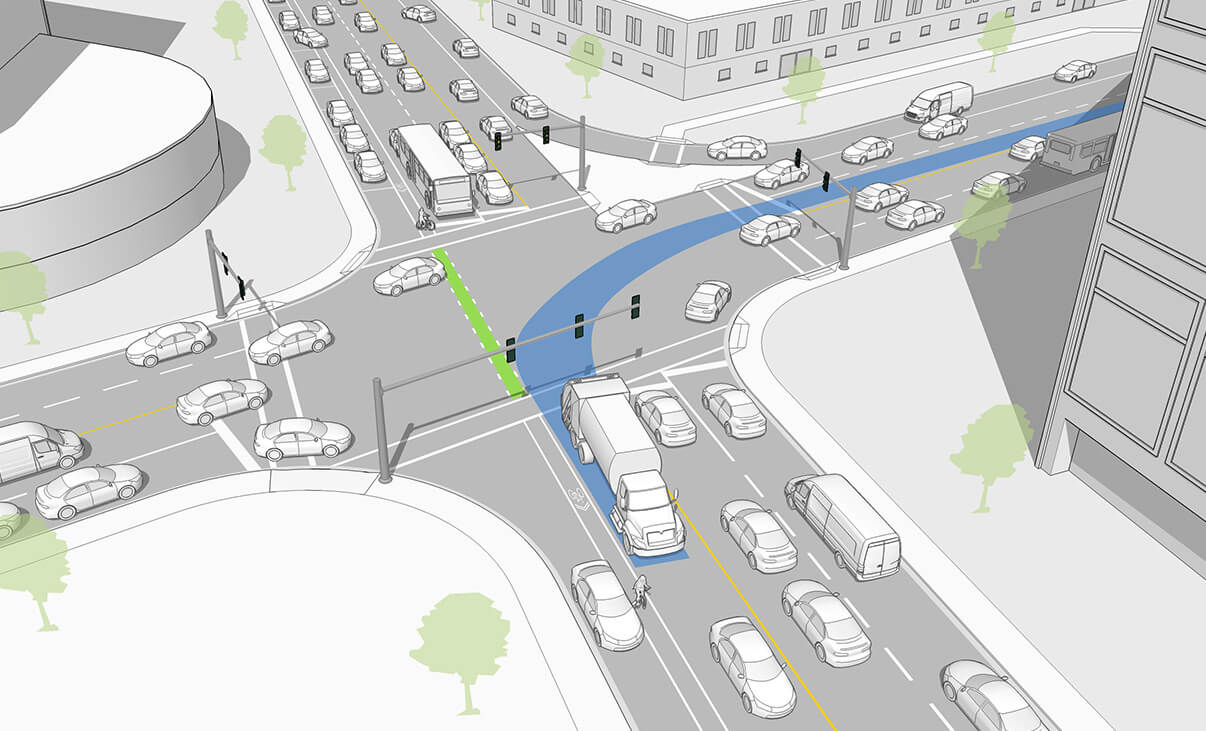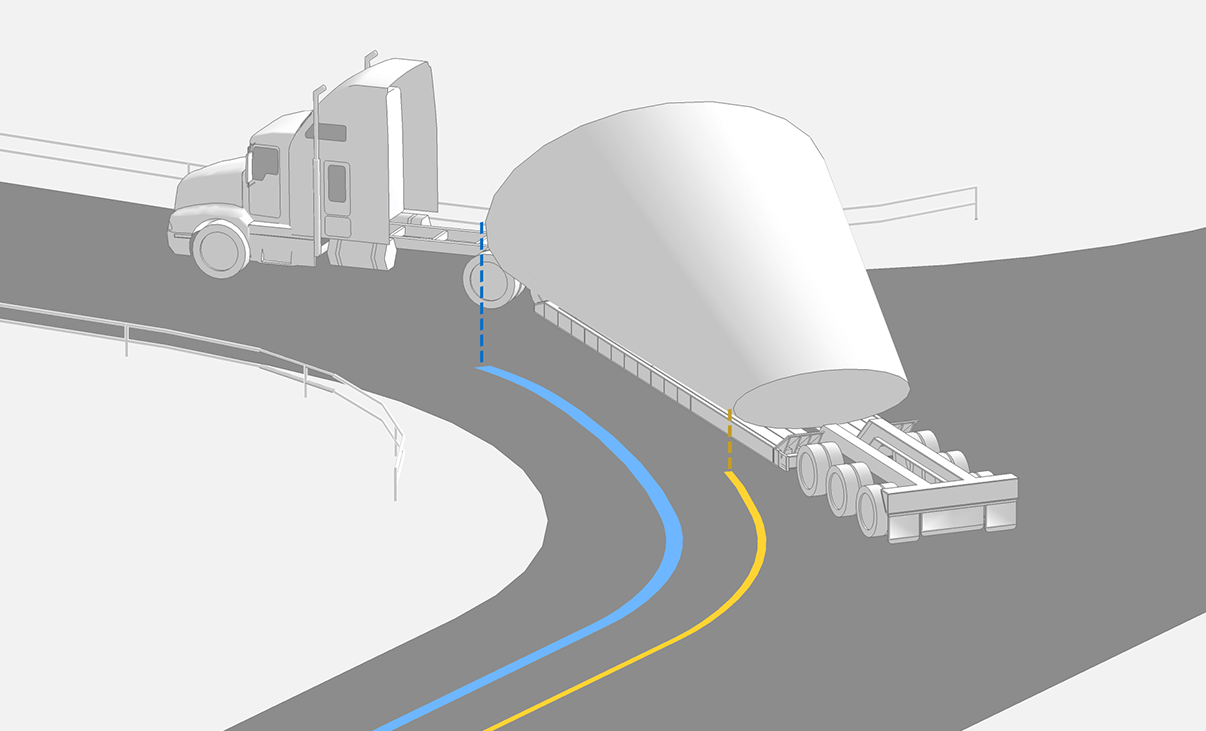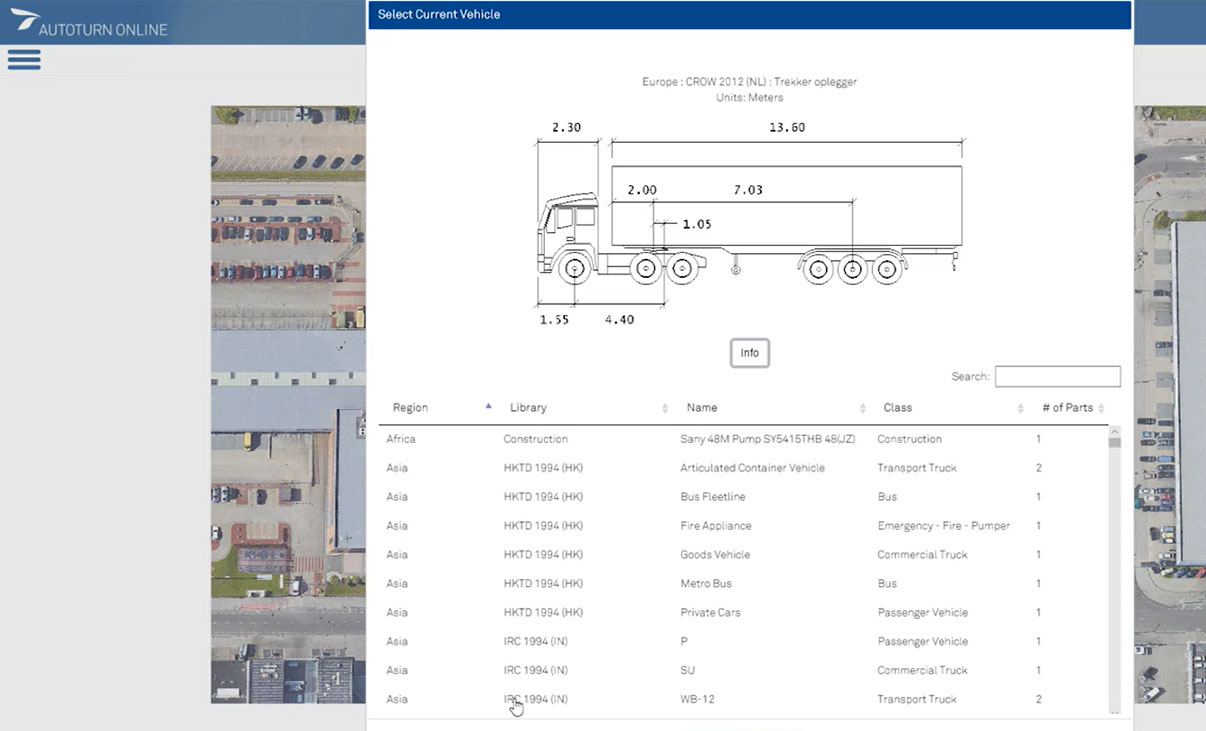Modele, visualice y analice rutas de vehículos
AutoTURN® es un software completo de rutas de barrido, donde puede comprobar con facilidad su obra, intersecciones, muelles de carga y diseños de carreteras para asegurarse de que todos los tipos de vehículos pueden moverse con seguridad y eficaz.
Desde bicicletas a coches, a autobuses y camiones, a transporte industrial pesado, puede probar con rapidez múltiples maniobras y asegurarse de que sus diseños son precisos y válidos. Nuestra tecnología patentada le permite automatizar procesos, con el consiguiente ahorro de tiempo y una mayor productividad. Las funciones mejoradas de revisión, presentación y generación de informes le ayudan a alcanzar la aprobación de los proyectos y ampliar el valor de su trabajo.
Analice con fiabilidad proyectos de diseño que incluyan comprobaciones de acceso de vehículos, gálibos, maniobras de rutas de barrido y mucho más en un entorno 3D.
El software CAD líder en rutas de barrido y simulación de giros de vehículos, que incluye funciones esenciales para automatizar procesos.
La solución principal de navegadores web para la realización de simulaciones de giro de vehículos y otras funciones incluidas en AutoTURN.
Plataformas compatibles
Nos esforzamos al máximo por mantener la compatibilidad de nuestros productos con los sistemas operativos y plataformas más recientes. Encuentre la información más reciente sobre compatibilidad para los productos de Transoft.
Checo, Inglés, Francés, Español, Alemán, Italiano, Chino
¿Por qué AutoTURN es único?
Haga desaparecer los cálculos complicados de la ecuación
AutoTURN se lleva la carga más pesada. Elimine los retos que suponen los cálculos de las curvas y el modelado de vehículos con diferentes posibilidades de dirección. Mediante el uso de un vehículo de su elección, AutoTURN mostrará los requisitos de espacio y le presentará los resultados, por lo que puede centrarse en los importantes componentes de seguridad y operatividad de su diseño.
Dispare la productividad y explore las mejores opciones de diseño
CON AUTOTURN PROAhorre tiempo y tome las mejores decisiones. Cree con rapidez simulaciones y compruebe múltiples maniobras para diferentes vehículos en su proyecto. Las herramientas inteligentes y los procesos automatizados ayudan a aumentar la productividad y reducir los errores humanos. Resulta ideal para descubrir la mejor opción de diseño o modelar los escenarios más complejos como el análisis de la reducción del tráfico y de la circulación por los sitios.
Aborde el diseño urbano complejo y complete los proyectos de las calles
CON AUTOTURN PROAdopte los principios de diseño urbano y ayude a la seguridad de su vecindario dándoles a los usuarios de las carreteras el espacio que necesitan para moverse. Con AutoTURN Pro, puede simular los requisitos de movimiento y giro de una gran variedad de tipos de vehículos de dos ruedas, entre los que se incluyen las bicicletas tradicionales, bicicletas con remolques, escúteres y mucho más para validar su diseño.
Pruebe su diseño con una amplia gama de vehículos
AutoTURN Pro incluye más de 1300 vehículos en sus bibliotecas de vehículos para diseño específicos de los fabricantes y estándar, para que así pueda llevar a cabo un análisis robusto de la ruta de barrido. Busque con rapidez por el nombre de la biblioteca y aplique filtros para definir resultados. También puede establecer grupos de vehículos personalizados que encajen con el diseño de su país o zona local.
Visualice el impacto en 3D
CON AUTOTURN PROEvite daños costosos a vehículos e infraestructuras usando la herramienta del análisis del gálibo en 3D. Esta tecnología patentada simula la envolvente del vehículo en 3D y analiza múltiples capas de diseño para detectar conflictos potenciales con estructuras laterales, aéreas y suelos.
Revise sus resultados con herramientas de diagnóstico de alta calidad
CON AUTOTURN PROLas herramientas automatizadas garantizan que su diseño se alinee con las pautas y requisitos de seguridad de los organismos de transporte locales. Organice revisiones informadas de simulaciones con la herramienta “Inspeccionar simulación” que le permite comprobar cualquier simulación de producción manual para asegurarse de que los parámetros clave, como el ángulo de giro, la velocidad y la proximidad a vehículos u objetos, satisfacen los criterios de diseño.
Características
Analice la complejidad a lo largo de la ruta de movimiento del vehículo
El software AutoTURN viene en tres versiones —desde el completo AutoTURN Pro a AutoTURN— o se encuentra disponible como un programa esencial en línea, lo que significa que puede aprovechar sus posibilidades con independencia de sus requisitos. Con la vista puesta en un desarrollo que asuma los retos que afrontan los proyectos de transporte en cuanto a los problemas de costes y rendimiento, AutoTURN les ofrece a los ingenieros las siguientes posibilidades:
- Responder a los cambios de diseño con mayor rapidez
- Optimizar diseños con mejoras en los análisis y visualizaciones
- Dedicar menos tiempo a probar diferentes situaciones para diseños más seguros
Simule maniobras de vehículos estándar y articulados
Asegúrese de que su diseño funciona: utilice manualmente la marcha adelante o atrás para un vehículo estándar o fabricado de su elección, incluidos vehículos articulados como camiones y remolques, además de controlar la velocidad, superelevación, fricción lateral y radio de giro. Cree maniobras realistas de marcha atrás mediante el método de empuje desde la cabeza tractora o el método clásico de tracción desde el remolque.
Edite rutas de simulación
Evalúe el espacio de giro y la ruta de barrido, necesarios para vehículos que maniobren con seguridad y eficacia, y efectúe con facilidad pequeños ajustes arrastrando los nodos para controlar diferentes parámetros de la ruta con independencia de si son vehículos de pasajeros, autobuses, camiones articulados y cargadoras de ruedas.
IntelliPath®
Deje que AutoTURN se encargue de la parte más pesada: solvente automáticamente posibles trayectorias de vehículos según el espacio disponible y la velocidad deseada.
Simulación de movimiento de bicicletas
Use más de 12 tipos diferentes de vehículos con directrices de diseño de todo el mundo (por ejemplo, bicicletas con remolques, bicicletas reclinadas, escúteres) para simular movimientos y asegurarse de que los proyectos de diseño en la calle u otro lugar se ajustan al espacio de giro requerido.
Compruebe la distancia visual
Asegúrese de que los conductores tienen tiempo suficiente para percibir conflictos potenciales en la carretera y reaccionar ante ellos, con comprobaciones del límite de visibilidad, distancia de visibilidad de parada, distancias de intervalos y análisis de altura de objetos. Nuestros análisis geométricos 2D (perfiles verticales) y de alineaciones 3D pueden ayudar a identificar peligros potenciales para la seguridad, como, por ejemplo, puntos ciegos, que pueden verse comprometidos por límites de visibilidad en intersecciones, obstrucciones del terreno y otros casos similares.
Analice el perfil vertical
Vea la distancia de seguridad de un vehículo en un perfil vertical para una vía de acceso o rampa. Detecte conflictos o problemas de distancias de seguridad entre el cuerpo del vehículo y el terreno, o la línea de techo del vehículo y los obstáculos aéreos.
Realice la ingeniería inversa de las pendientes máximas hacia arriba y hacia abajo, y los límites de cambio de rasante según el gálibo al suelo de los vehículos para diseño seleccionados.
Analice gálibos y envolventes en 3D
Resalte los conflictos potenciales entre vehículos y el terreno, o las obstrucciones aéreas. Vea al instante una envolvente 3D de la ruta de barrido, que modela la parte inferior y la línea de techo del vehículo, además de tener en cuenta los límites de guiñada, inclinación y oscilación cuando el vehículo interactúa con el terreno. Detecte los conflictos que podrían no ser aparentes al valorar la distancia de seguridad en un perfil vertical.
Compruebe perfiles de velocidad
Analice la velocidad del vehículo basándose en su trayectoria o ruta de línea central. El análisis tiene en cuenta la aceleración, desaceleración y fricción lateral a lo largo de una ruta simulada.
Bibliotecas
Con más de 1300 vehículos específicos de fabricantes y más de 1000 vehículos estándar, busque con rapidez por nombre en la biblioteca y aplique filtros para perfeccionar los resultados o definir grupos de vehículos personalizados que encajen con las directrices de diseño de su país o área local. Las bibliotecas se actualizan con regularidad para cumplir con las directrices de diferentes países, incluidos Canadá, Estados Unidos, Alemania, Francia, Reino Unido, Países Bajos, Argentina, Brasil y Austria.
Cree vehículos personalizados
¿No puede encontrar el vehículo que necesita? Cree con facilidad vehículos personalizados modificando una copia de un vehículo existente o especificando cada componente y sus características individualmente, cambie dimensiones, configuraciones de ejes, ángulo de giro y los contornos de los vehículos, incluidos esquinas con filetes o biseladas.
Transporte con vehículos sobredimensionados y sobrecargados
En diseños 2D y 3D, evalúe el espacio de giro y la ruta de barrido de vehículos que transporten cargas sobredimensionadas o sobrecargados para comprobar el gálibo lateral respecto a elementos tales como estructuras, postes de iluminación y mobiliario urbano.
Varillaje de la dirección
Defina el varillaje de la dirección entre grupos de ejes de la dirección y varíe las ruedas por eje para ajustarse a las especificaciones.
Modele con precisión sistemas dirigidos electrónicamente como remolques que transporten secciones de torres y palas eólicas, así como vehículos que transporten transformadores, o use el modo de dirección manual para controlar la dirección de ejes direccionables traseros para replicar los sistemas de conducción por control remoto.
Genere informes de giros
Produzca informes detallados para que pueda saber más sobre su simulación e identifique los puntos clave o permita que sus homólogos o partes interesadas puedan efectuar sus propias revisiones. Configure la visualización de sus simulaciones para que se correspondan con los requisitos del cliente o defina los estándares de la visualización mediante la definición de elementos independientes en capas especificadas.
Produzca perfiles de velocidad
Cree un informe de perfil de velocidades que evalúe las velocidades de los vehículos, teniendo en cuenta la aceleración, desaceleración y fricción lateral a lo largo de una ruta simulada.
Genere una plantilla de giro
Genere una plantilla de giro que muestre los ángulos clave del vehículo para diseño utilizado para el análisis que documente su trabajo.
Inspeccione simulaciones
Revise simulaciones producidas manualmente para asegurarse de que son realistas y satisfacen los criterios de diseño. Compruebe una dirección poco realista y abrupta, y vea la proximidad de un vehículo a otros vehículos y objetos.
Grabe y reproduzca animaciones
Grabe las maniobras de vehículos y vídeos de simulación, y compártalo con las partes interesadas. Controle la reproducción de la simulación y obsérvela desde diferentes perspectivas con el uso de cámaras predefinidas.
Simule maniobras de vehículos estándar y articulados
Asegúrese de que su diseño funciona: utilice manualmente la marcha adelante o atrás para un vehículo estándar de su elección, incluidos vehículos articulados como camiones y remolques, además de controlar la velocidad, superelevación, fricción lateral y radio de giro. Cree maniobras realistas de marcha atrás mediante el método de empuje desde la cabeza tractora o el método clásico de tracción desde el remolque.
Edite rutas de simulación
Evalúe el espacio de giro y la ruta de barrido, necesarios para vehículos que maniobren con seguridad y eficacia, y efectúe con facilidad pequeños ajustes arrastrando los nodos para controlar diferentes parámetros de la ruta con independencia de si son vehículos de pasajeros, autobuses, camiones articulados y cargadoras de ruedas.
Compruebe la distancia visual
Asegúrese de que los conductores tienen tiempo suficiente para percibir conflictos potenciales en la carretera y reaccionar ante ellos, con comprobaciones del límite de visibilidad, distancia de visibilidad de parada, distancias de intervalos y análisis de altura de objetos. Nuestros análisis 2D pueden ayudar a identificar puntos ciegos que se vean comprometidos por límites de visibilidad en intersecciones, obstrucciones del terreno y otros casos similares.
Analice el perfil vertical
Vea la distancia de seguridad de un vehículo en un perfil vertical para una vía de acceso o rampa. Detecte conflictos o problemas de distancias de seguridad entre el cuerpo del vehículo y el terreno, o la línea de techo del vehículo y los obstáculos aéreos.
Lleve a cabo la ingeniería inversa de las inclinaciones máximas de subida y bajada, y los límites de los cambios de rasante según el gálibo al suelo de vehículos para diseño seleccionados.
Compruebe perfiles de velocidad
Analice la velocidad del vehículo según su trayectoria o ruta de línea central. El análisis tiene en cuenta la aceleración, desaceleración y fricción lateral a lo largo de una ruta simulada.
Vehículos
Con más de 1400 vehículos estándar, busque con rapidez por nombre en la biblioteca y aplique filtros para refinar resultados o definir grupos de vehículos personalizados que encajen con las directrices de diseño de su país o área local. Las bibliotecas se actualizan con regularidad para cumplir con las pautas de los diferentes países, entre los que se incluyen Canadá, Estados Unidos, Alemania, Francia, Reino Unido, Países Bajos, Argentina y Austria.
Cree vehículos personalizados
¿No puede encontrar el vehículo que necesita? – Cree con facilidad vehículos personalizados modificando una copia de un vehículo existente o especificando cada componente y sus características de forma individual, y añada dimensiones definidas por el usuario para radios fileteados de vehículos y esquinas biseladas.
Transporte con vehículos sobredimensionados y sobrecargados
En diseños 2D, evalúe el espacio de giro y la ruta de barrido de vehículos que transporten cargas sobredimensionadas o sobrecargados para comprobar el gálibo lateral respecto a elementos tales como estructuras, postes de iluminación y mobiliario urbano.
Varillaje de la dirección
Defina el varillaje de la dirección entre grupos de ejes de la dirección y varíe las ruedas por eje para ajustarse a las especificaciones.
Modele con precisión sistemas dirigidos electrónicamente como remolques que transporten secciones de torres y palas eólicas, así como vehículos que transporten transformadores, o use el modo de dirección manual para controlar la dirección de ejes direccionables traseros para replicar los sistemas de conducción por control remoto.
Genere informes de giros
Produzca informes detallados para que pueda saber más sobre su simulación e identifique los puntos clave o permita que sus homólogos o partes interesadas puedan efectuar sus propias revisiones. Configure la visualización de sus simulaciones para que se correspondan con los requisitos del cliente o defina los estándares de la visualización mediante la definición de elementos independientes en capas especificadas.
Produzca perfiles de velocidad
Cree un informe de perfil de velocidades que evalúe las velocidades de los vehículos, teniendo en cuenta la aceleración, desaceleración y fricción lateral a lo largo de una ruta simulada.
Genere una plantilla de giro
Genere una plantilla de giro que muestre los ángulos clave del vehículo para diseño utilizado para el análisis que documente su trabajo.
Grabe y reproduzca animaciones
Grabe las maniobras de vehículos y vídeos de simulación, y compártalo con las partes interesadas. Controle la reproducción de la simulación y obsérvela desde diferentes perspectivas con el uso de cámaras predefinidas.
La forma más sencilla de simular trayectorias de giro de vehículos
Una forma cómoda de evaluar el espacio de giro de vehículos para diseñadores, planificadores, arquitectos o ingenieros. Todo desde su navegador web, sin necesidad de instalación ni CAD.
Novedades en Autoturn
Disfrute de todas las ventajas de la última versión actualizando su software.
Nuevas funciones, soluciones y otras mejores creadas específicamente a partir de sus comentarios.
Compatibilidad con:
- Bentley® MicroStation® V8i (SS10 and up), CONNECT (Update 12 and up)
- Bentley® OpenRoads Designer CONNECT
- Bentley OpenRoads Designer
- Bentley® PowerDraft CONNECT (Update 12 and up)
- Autodesk® AutoCAD® 2017 – 2024 (except AutoCAD LT)
- Autodesk® Civil 3D® 2017 – 2024
- Bricsys® BricsCAD® Pro V21 – V24
- ZWSOFT ZWCAD 2021 – 2023
Compatibilidad con BricsCAD® V23
Soluciones de errores:
- Problemas fijos con envolventes para maniobras marcha atrás de vehículos articulados
- Generación fija de plantilla de inclinación para vehículos que usen contornos
- Choque fijo para giros mínimos con vehículos articulados
- Choques fijos para ACAD 2021** NOTA: Aplicable para los idiomas siguientes:
- Inglés
- Inglés británico
- Francés
- Alemán
- Español
- Italiano
Mejoras globales
- Mejoras de rendimiento para herramientas de simulación de bicicletas
- Mejoras de rendimiento para rutas Smart Path. La creación de simulaciones para vehículos de 3 o más partes ahora es más rápida y sencilla
- Envolventes de rastros de neumáticos que muestran puntos adicionales para ayudar a los usuarios a comprender la posición de los neumáticos
- Mejoras en el algoritmo de envolventes compatibles con AGV (vehículos guiados automatizados)
- Perfiles fijos y longitudes globales para perfiles de bicicletas
- Vista previa de rutas fijas para la conducción manual cuando se usen vehículos IRS
- Otras soluciones de errores menores y mejoras en el rendimiento
- Compatible con Windows 11
- Compatibilidad añadida con CAD – ZWCAD2022
Mejoras regionales
- Nombres de vehículos actualizados según la solicitud de la Autoridad Danesa de Carreteras
- Adición del idioma *checo
- Adición del idioma *chino
- Cambio del país de la biblioteca de Hong Kong a China
- Para el idioma chino, MSTN V8i no es compatible
- Los idiomas admitidos incluyen español, francés, alemán, italiano, checo y chino. Se incluye ayuda solo para francés y alemán
-
Inspeccionar simulación
-
Simular movimientos de bicicletas
-
Definir ejes de ruedas individuales en todos los vehículos
-
Informas sobre conflictos con geometría en múltiples capas o niveles
-
Mostrar propiedades
Opciones de licencia
Transoft ofrece una variedad de opciones de licencia para ayudar a las pequeñas empresas individuales hasta las organizaciones multinacionales más grandes a satisfacer sus necesidades de análisis y diseño de transporte.
La licencia de suscripción de usuario es un modelo en el cual un número establecido de usuarios suscritos tienen acceso dedicado al software a través de sus inicios de sesión únicos durante la duración del término de la licencia. El software puede ser instalado y utilizado por un usuario suscrito en múltiples estaciones de trabajo.
Cada usuario suscrito representa a un individuo y su inicio de sesión y contraseña, los cuales no pueden compartirse con otros usuarios. La activación del software es un proceso sencillo que puede realizarse desde Internet.
¿Por qué elegir la opción de suscripción de usuario?
La licencia de suscripción de usuario ofrece una forma económica para las pequeñas empresas de empezar con 1 usuario e ir creciendo con la adición de más usuarios. Para organizaciones de mayor tamaño, ofrecerá una mayor flexibilidad en la administración y gestión de los usuarios mediante el Portal My Transoft. Además, permite una fácil capacidad de ampliación y un mayor control presupuestario según las necesidades empresariales y el número de usuarios.
VENTAJAS PRINCIPALES Y VALOR DE LA ACTUALIZACIÓN A LA LICENCIA DE SUSCRIPCIÓN DE USUARIO
- Actualizaciones automáticas y nuevas funciones
Las actualizaciones del software, las nuevas funciones y las bibliotecas son importantes, pero no siempre gratuitas. Con la suscripción de usuario recibirá soluciones para los errores, actualizaciones de compatibilidad y mejoras en las funciones de forma automática, sin ninguna inversión adicional. - Capacidad de ampliación y gestión de dispositivos mejorada
A medida que su empresa crece, cambiará el número de licencias de software que pueda requerir. Con la suscripción de usuario que ofrecemos, tendrá la posibilidad de añadir y reasignar a usuarios, lo que le permitirá gestionar los costes y presupuestos de forma mejorada, junto con los informes sobre usuarios. - Acceso al software
Acceda a su estación de trabajo, portátil o escritorio personal. - Soporte técnico ilimitado
Reciba una asistencia premium para todas sus implementaciones y necesidades de soporte técnico con una línea telefónica y correo electrónico dedicados. Si fuera necesario, puede solicitar una sesión de soporte individualizada con expertos en los productos. - Invitaciones a seminarios web
Únase a nuestros habituales seminarios web. Estos webinars en directo son una excelente forma de conocer cómo puede ayudarle nuestro software a simplificar los procesos de diseño y reducir los costes de los proyectos. - Opciones de licencia de usuario flexibles
Elija entre los paquetes de uno o varios usuarios que satisfagan sus necesidades empresariales en evolución. Póngase en contacto con nuestro equipo de ventas para obtener la información completa. - Administración de Usuarios Simple
La gestión de usuarios se puede realizar en el My Transoft Portal, a través de enlaces de invitación o mediante Inicio de Sesión Único con proveedores de identidad y aprovisionamiento de usuarios.
La licencia de suscripción de equipo (TSL) es una opción de licencia que está destinada a admitir usuarios ocasionales u ocasionales del software.
¿Por qué elegir la opción de suscripción de equipo?
Mientras que las licencias de suscripción de usuario (USL) son mejores para usuarios dedicados, las licencias de suscripción de equipo pueden ser un buen complemento para estos si su organización tiene usuarios ocasionales y menos intensos del software.
CÓMO FUNCIONA
Cada usuario de una licencia de suscripción de equipo debe tener una cuenta en el portal My Transoft para solicitar una licencia. Se requiere acceso a Internet para este proceso.
Cuando un usuario final inicia el producto de software en su estación de trabajo, el software se conectará al portal My Transoft y determinará si hay licencias disponibles. En caso de que las haya, se asignará y se dedicará una licencia a ese usuario final durante un período de 24 horas en el que podrá acceder de forma ilimitada. Al finalizar el período de 24 horas, la asignación de la licencia vencerá automáticamente y otro usuario podrá reclamarla.
Una vez que todas las licencias de suscripción de equipo están asignadas, ningún otro usuario final podrá utilizarlas hasta que finalice el período de 24 horas y una de ellas pueda reasignarse automáticamente.
PRINCIPALES VENTAJAS DE LA LICENCIA DE SUSCRIPCIÓN DE EQUIPO
- Más flexibilidad para los miembros de su equipo
Permite el acceso al software para los usuarios ocasionales sin tener que gastar en licencias dedicadas para todos los usuarios. - Menos esfuerzo administrativo por parte del equipo de TI
Fácil acceso al software para los usuarios ocasionales sin que el departamento de TI tenga que asignar o transferir licencias entre los miembros del equipo; gestión automática por parte de los usuarios con bloqueo automático de 24 horas. - Opción de suscripción combinada de equipos y usuarios
Flexibilidad para mezclar planes según las necesidades de los distintos tipos de usuarios. - Actualizaciones automáticas, nuevas funciones y contenido
Dispondrá automáticamente de las soluciones para los errores, compatibilidad, nuevas versiones o normativas para vehículos. - Gestione con facilidad las necesidades cambiantes de su empresa
Con mejoras en la capacidad de ampliación y la gestión de usuarios. - Instale el software e inicie sesión desde cualquier lugar
Acceda a su estación de trabajo, portátil u ordenador de sobremesa con el Inicio de sesión único. - Soporte técnico ilimitado
Reciba asistencia prémium para todas sus implementaciones y necesidades de soporte técnico. - Invitaciones a seminarios web orientados a la formación
Asista a seminarios web orientados a la formación impartidos por nuestros expertos en productos y aprenda cómo nuestro software puede ayudarle a simplificar los procesos de diseño. - Administración de Usuarios Simple
La gestión de usuarios se puede realizar en el My Transoft Portal, a través de enlaces de invitación o mediante Inicio de Sesión Único con proveedores de identidad y aprovisionamiento de usuarios.
Soporte De Transoft
Nos sentimos orgullosos de ofrecer soluciones que satisfacen plenamente al cliente. Obtenga ayuda sobre productos, descargas, soporte técnico y mucho más.
My Transoft Portal
Las mejoras de los productos de Transoft se publican con carácter periódico para permitir el acceso a nuevas funciones, mejoras, soluciones y actualizaciones de seguridad. Para muchos productos, puede encontrar estas actualizaciones y descargarlas directamente de My Transoft Portal.
Contrato de licencia de software
Para obtener más información sobre los términos y condiciones que detallan el uso de nuestro software, consulte el contrato de licencia de software (SLA) de Transoft.
Preguntas frecuentes sobre el software
Busque en nuestra extensa base de conocimientos sobre productos la forma de abordar algunas de las preguntas más frecuentes relativas al software de Transoft.
Centro de ayuda
Encuentre las respuestas a sus dudas en relación con una gran variedad de temas o envíe una solicitud de servicio a Soporte Técnico. Obtenga ayuda mediante la descarga e instalación de su software, la gestión de su cuenta, la compatibilidad de productos y mucho más.
Opciones de licencia
Transoft ofrece una variedad de opciones de licencia para ayudar a las pequeñas empresas individuales hasta las organizaciones multinacionales más grandes a satisfacer sus necesidades de análisis y diseño de transporte.
Servicios de soporte de proyectos
¿Necesita asistencia con dibujos especializados y creación de contenidos personalizados en relación con el trabajo de diseño de su proyecto? El equipo de consultores de Transoft puede ayudarle. Ofrecemos servicios útiles y rápidos para los clientes que necesiten más ayuda con los dibujos y simulaciones relacionados con las tareas de diseño de sus proyectos.
Comparación
Vea cómo se comparan todas las funciones nuevas de la última versión de AutoTURN con AutoTURN Pro para realizar simulaciones, análisis y trabajos de visualización de vehículos.
| AutoTURN Pro | AutoTURN | AutoTURN Online | |
| Análisis de ruta de barrido | |||
| Simular y editar rutas de giro de vehículos | ✓ | ✓ | ✓ |
| Modos realistas de marcha atrás para vehículos simples y articulados | ✓ | ✓ | ✓ |
| Automatizar simulaciones basadas en el espacio disponible | ✓ | ||
| Simulación de bicicletas (más de 12 tipos) | ✓ | ||
| Análisis de la seguridad | ✓ | ||
| Distancia de visibilidad de parada en 2D | ✓ | ✓ | |
| Distancia de visibilidad de parada en 3D | ✓ | ||
| Envolventes de gálibo en 2D | ✓ | ✓ | |
| Envolventes de gálibo en 3D | ✓ | ||
| Detección de conflictos de vehículos | ✓ | ✓ | |
| Detección de conflictos de vehículos con 3D | ✓ | ||
| Informe de perfil de velocidad | ✓ | ✓ | |
| Inspección de otras simulaciones generadas | ✓ | ||
| Bibliotecas de vehículos | |||
| Bibliotecas de vehículos estándar (SVL) | ✓ | ✓ | ✓ |
| Modelos realistas en 2D | ✓ | ✓ | ✓ (Seleccionar bibliotecas) |
| Modelos realistas en 3D | ✓ | ||
| Personalizar vehículo | ✓ | ✓ | |
| Bibliotecas de vehículos basadas en fabricantes (MVL) | ✓ | ✓ | |
| Análisis de gálibo | |||
| Simulación de gálibo de geometría vertical | ✓ | ✓ | |
| Creación de plantillas para inclinaciones máximas de subida y bajada | ✓ | ✓ | |
| Simulación y envolvente 3D para conflictos aéreos y con la parte inferior y el terreno | ✓ | ||
| Varias secciones de cruce | ✓ | ||
| Modelos realistas en 3D | ✓ | ||
| Simulación de transporte con vehículos sobredimensionados y sobrecargados (modelado) | |||
| Modo de dirección automática: varillaje de la dirección | ✓ | ✓ | |
| Dirección manual: dirección trasera independiente | ✓ | ✓ | |
| Carrocería de vehículos articulados: cargadoras de ruedas, compactadoras y mucho más | ✓ | ||
| Cargas en 2D | ✓ | ✓ | |
| Cargas en 3D | ✓ | ||
| Transporte especial | ✓ | ✓ | |
| Biblioteca de vehículos | ✓ | ✓ | |
| Generación de informes y presentación | |||
| Herramienta de perfil de velocidad | ✓ | ✓ | |
| Informe de giros | ✓ | ✓ | |
| Reproducción y grabación de animaciones | ✓ | ✓ | |
| Reproducción y grabación de animaciones con 3D prefijado | ✓ | ||
| Extracción, guardado y exportación de propiedades de visualización | ✓ | ✓ | |
| Control detallado de capas/niveles | ✓ | ✓ |
Formación
Le ofrecemos numerosas y excelentes oportunidades para que conozca nuestras soluciones de forma más interactiva. Desde seminarios web a vídeos de instrucciones, encuentre aquí lo que necesita.
AutoTURN Videos
Solicitar presupuesto
Gracias por su interés en AutoTURN. Rellene el formulario para recibir información sobre las opciones de compra y licencias, o si tiene preguntas en general sobre el software.
Tendrá una respuesta durante las 48 horas siguientes de días laborables a su solicitud.